你的 iPhone 有一個致命的安全漏洞 - 如何立即修復它

最近有更改過密碼嗎?刪除舊的以防止它們被惡意使用
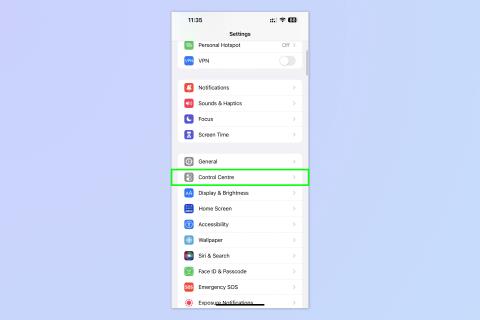
了解如何識別 iPhone 上的任何歌曲總是非常方便的。也許您正在出去購物並通過收音機聽到一首歌曲,或者您可能只是想在酒吧測驗時在音樂輪中作弊。無論出於何種原因,使用 iPhone 的內置 Shazam 應用程序,您通常可以準確地找出您正在聽到的歌曲。
Shazam 曾經是第三方應用程序,但現在它已融入 iPhone 中,因此您無需下載任何單獨的應用程序 - 我認為這一功能有助於使 iPhone 成為最好的手機之一。
更好的是,您甚至不需要打開 Shazam 即可啟動音樂識別(儘管您可以)。到目前為止,查找歌曲最快、最簡單的方法是將音樂識別添加到您的控制中心,這意味著當您因為歌曲即將結束而匆忙時,只需輕掃並輕按即可。
我們將向您展示如何向控制中心添加音樂識別,然後如何使用它來識別 iPhone 上的任何歌曲。您所需要做的就是繼續閱讀。
如何識別 iPhone 上的任何歌曲
首先,我們需要將音樂識別添加到 iPhone 的控制中心,因此我們將首先介紹這一點。我們還有關於如何在 iPhone 上編輯控制中心的完整指南。
1. 進入設置 > 控制中心
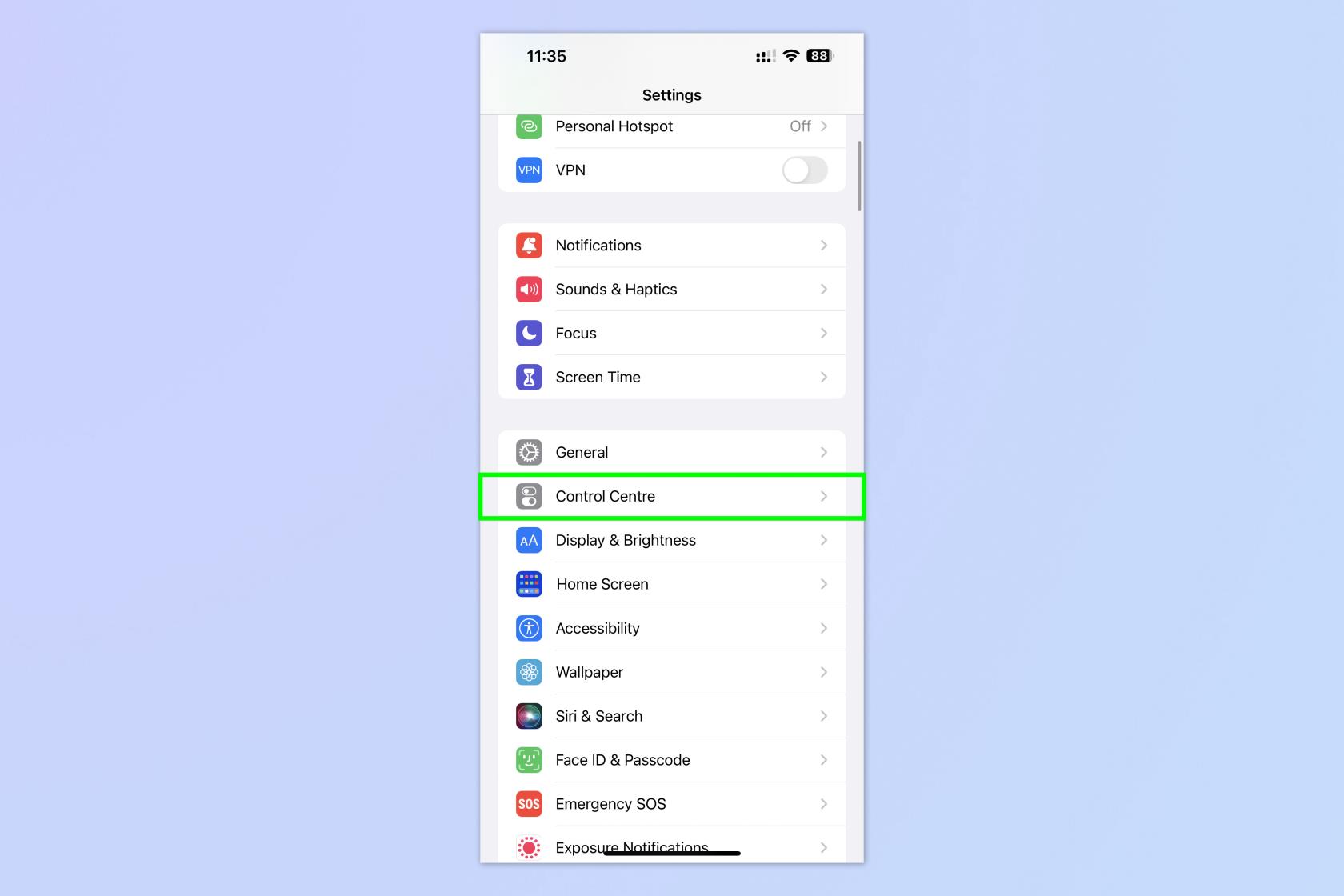
(圖片來源:©未來)
打開“設置”應用程序並點擊“控制中心”。
2.添加音樂識別
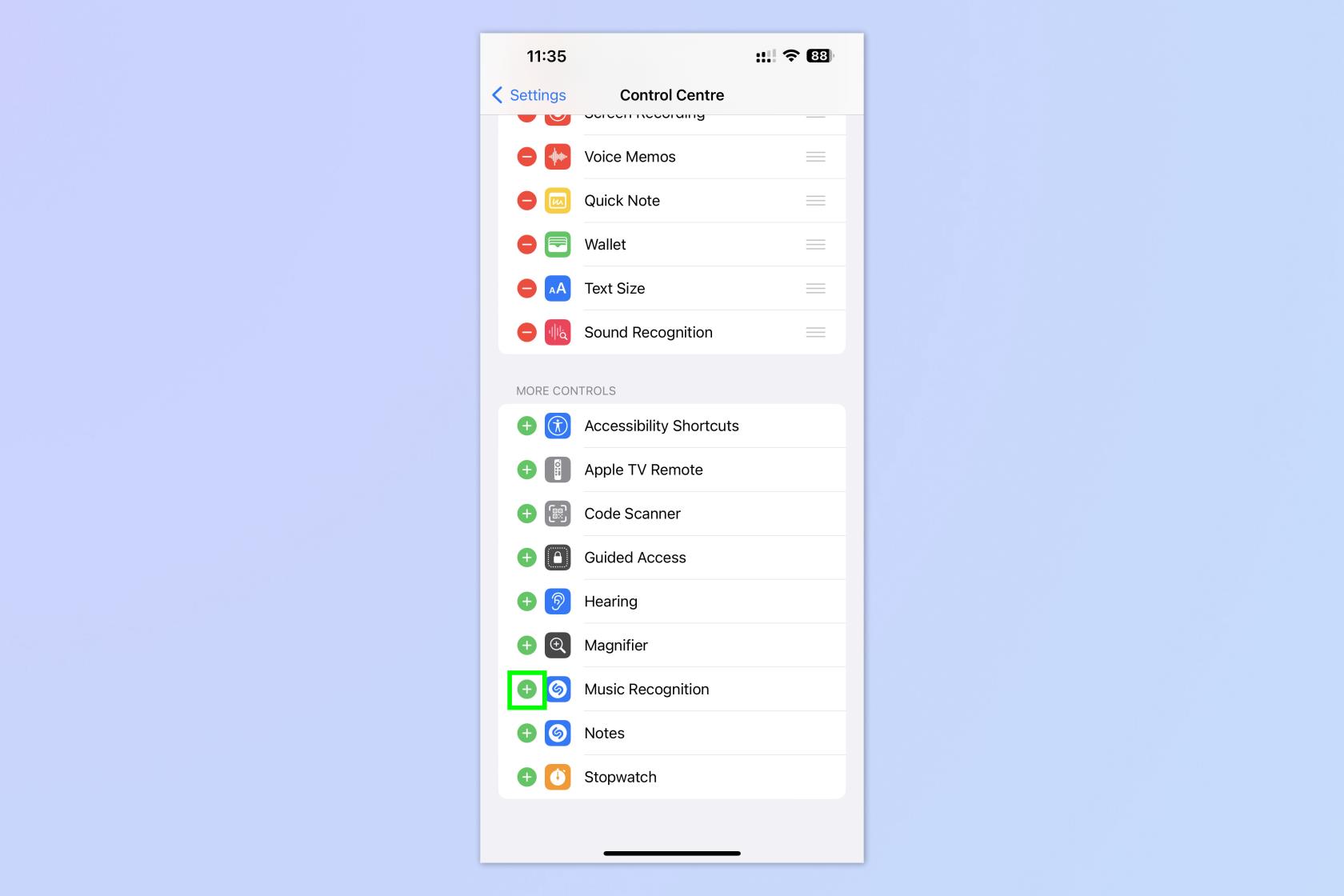
(圖片來源:©未來)
檢查“包含的控件”中是否存在音樂識別。如果沒有,請向下滾動並點擊 音樂識別 旁邊的綠色加號。
3. 打開控制中心並點擊音樂識別
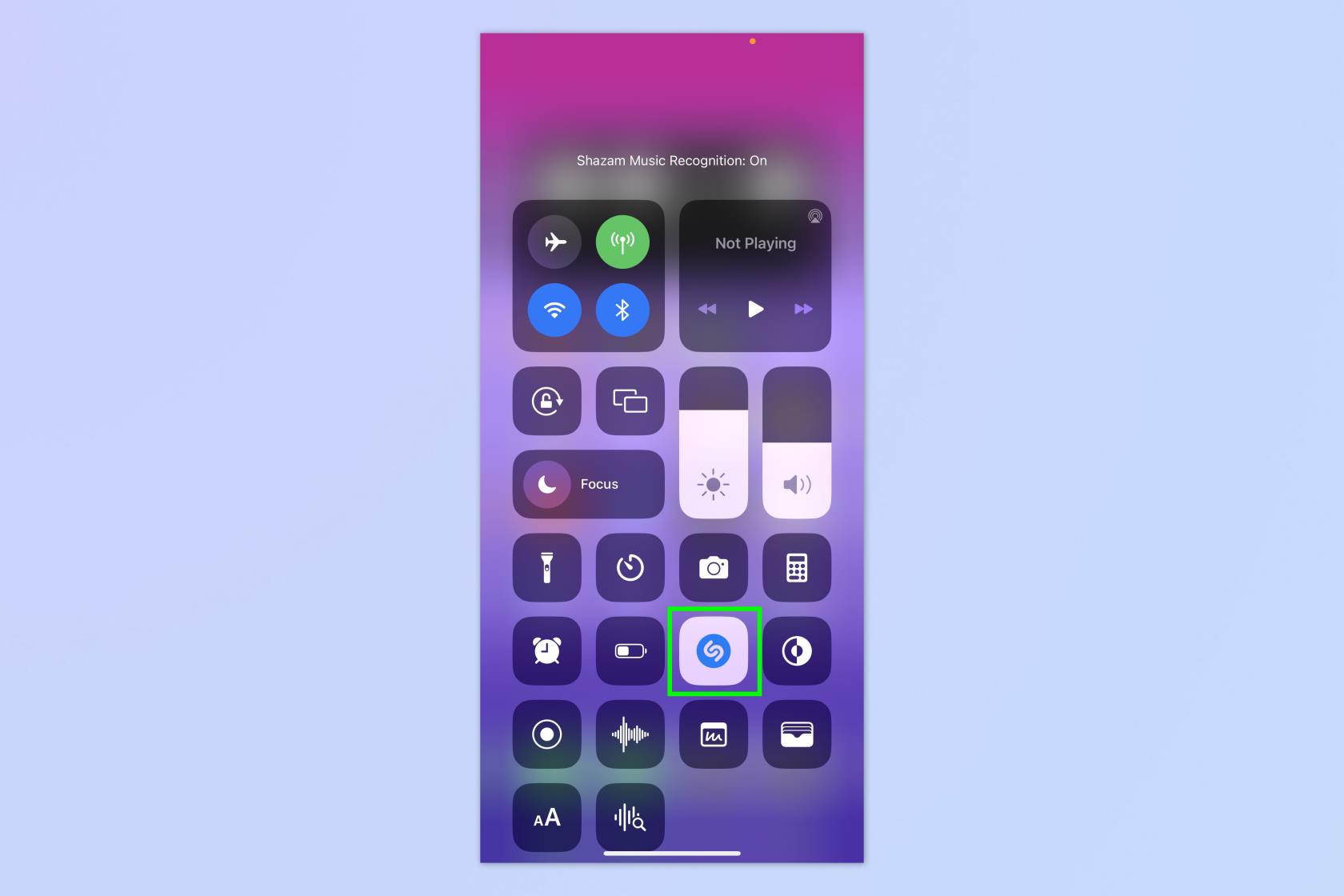
(圖片來源:©未來)
當您聽到喜歡的歌曲時,從屏幕頂部向下滑動以打開控制中心,然後點擊音樂識別。
4. 點擊歌曲橫幅
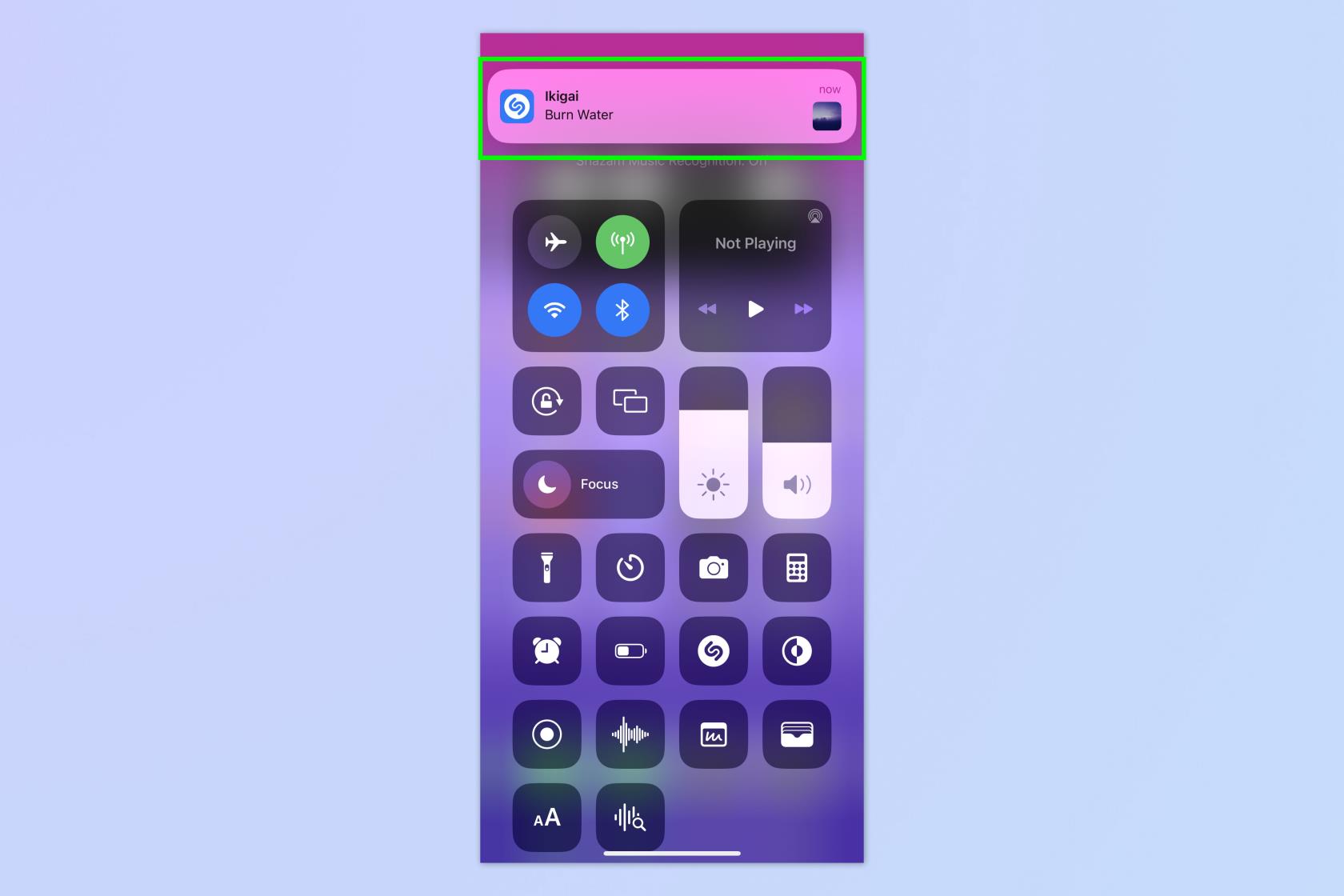
(圖片來源:©未來)
稍等片刻,讓該功能分析它聽到的聲音。如果聲音很安靜,則可能不起作用,您可能必須靠近聲源。
Shazam 選擇歌曲後,屏幕頂部會出現一條橫幅。您可以在了解歌曲後退出,也可以點擊歌曲橫幅打開 Shazam,了解更多信息並查看您保存的歌曲。
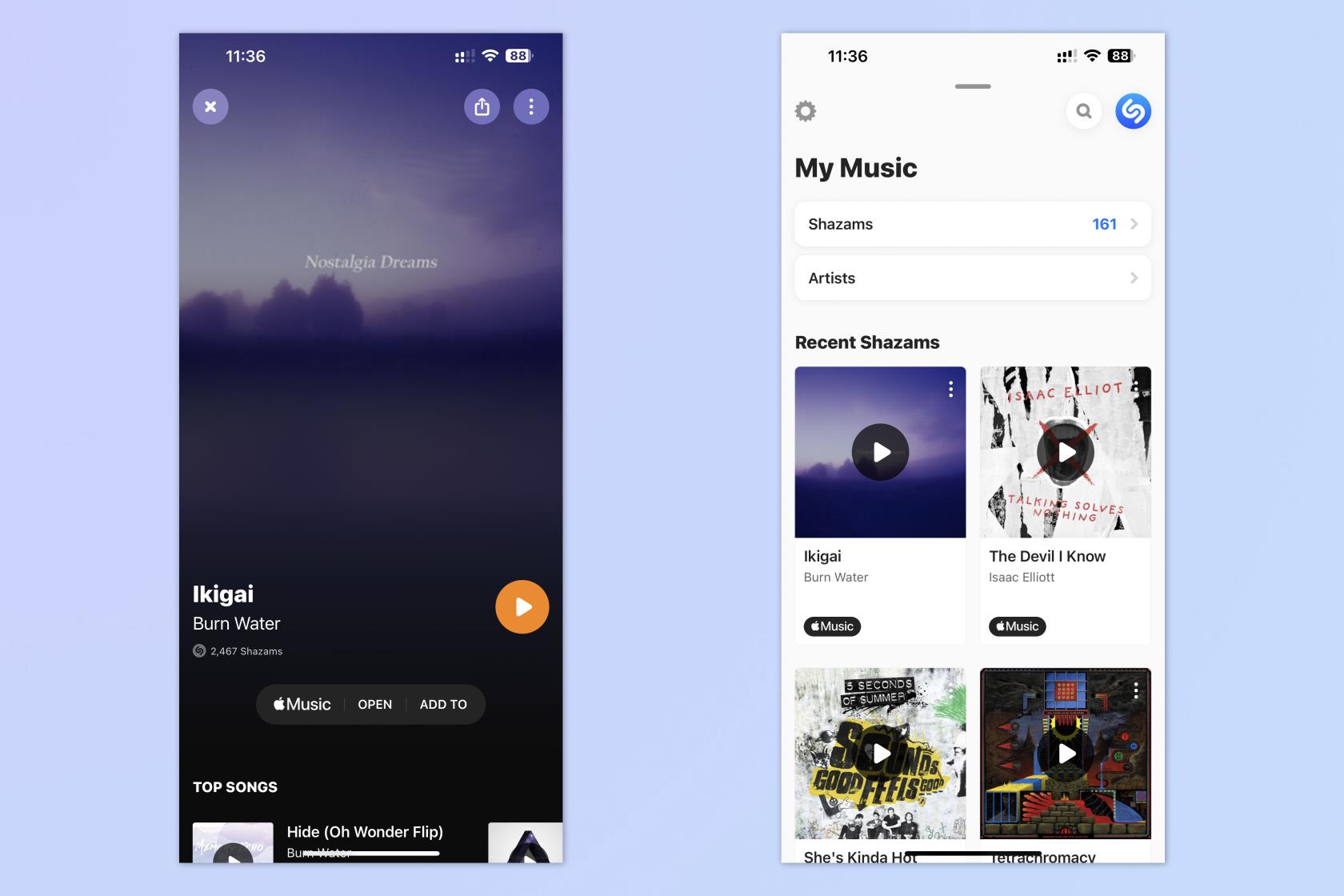
(圖片來源:未來)
這就是全部內容了。您現在可以將該歌曲添加到您最喜愛的播放列表中。Shazam 並不總能找到您正在聽到的歌曲,但它在大多數情況下確實有效,即使是晦澀的舞曲等。
既然您已經知道如何識別歌曲,為什麼不進一步了解如何使用 iPhone呢?如果您剛剛購買或即將購買新設備,我們可以向您展示如何將數據從 iPhone 傳輸到 iPhone 。我們可以向您展示如何清除 iPhone 上的 RAM,這有助於加快運行緩慢的設備的速度。如果您的通訊錄訂閱量有點多,我們可以向您展示如何刪除 iPhone 上的多個聯繫人。
最近有更改過密碼嗎?刪除舊的以防止它們被惡意使用
如果您不需要,請不要在每月的電話帳單上支付無限數據費用。我們可以向您展示如何了解您使用了多少數據以及如何相應地調整您的手機套餐。
心理健康問卷可以幫助您了解焦慮和憂鬱的風險
了解如何在 iPhone 上取得和自訂新的萬花筒桌布,為您的螢幕帶來色彩繽紛的新外觀
找到一款出色的拍照手機很困難,但如果您專注於一些特定的規格,則可以縮小搜尋範圍。
蘋果的 iPhone 14 系列迎來了新款 iPhone 14 Plus 機型的首次亮相。除了更大的螢幕之外,它與標準 iPhone 14 有何不同?
現在您可以鎖定高達 80% 的電量,而不是優化充電,因此請了解如何將 iPhone 的電量限制在 80%
iOS 17 為您提供了在照片應用程式中放大的快捷方式,讓您在 iPhone 上裁切影像變得更加容易。我們將在本指南中向您展示該怎麼做。
個人化音訊可根據您的周圍環境調整 AirPods 的音量。以下是如何打開它。
您現在可以透過這種方式在 iPhone 15 Pro 上錄製支援 Apple Vision Pro 的空間視頻,以便在購買或試用 Apple 新款耳機時使用。








